یکی از قابلیتهای جذاب مروگر کروم ذخیره سازی اطلاعات کاربر در فرمها است که باعث افزایش سرعت کاربر در تکمیل فرمهای بعدی میشود. به این ترتیب، وقتی برای اولین بار اطلاعاتی را درون یک فرم پر میکنید، مرورگر به صورت خودکار این اطلاعات را ذخیره میکند تا بارِ بعد در فرمهایی با فیلدهای مشابه به شما پیشنهاد دهد. همچنین در مرورگرهایی مثل کروم امکان تعریف اطلاعات سفارشی شما برای تکمیل خودکار فرمهای اینترنتی وجود دارد؛ مثلا میتوانید برای مرورگر تعریف کنید در فیلدهای مربوط به شماره تماس یک شماره مشخص درج کند یا حتی برای فیلدهای نام و آدرس مقادیر مورد نظر شما را وارد کند.
البته فعالسازی این قابلیت در سیستمهای اشتراکی ریسک بالایی دارد و یا ممکن است کاربر ترجیح دهد بصورت موقت یا دائمی قابلیت ذخیره سازی اطلاعات داخل فرم های کروم را غیرفعال کند که خوشبختانه در تنظیمات گوگل کروم بهسهولت قابل انجام است.
❗اگر میخوای بدونی علت قطع شدن دانلود در کامپیوتر چیه بزن روی لینک و مقالهشو بخون❗
سوال اینکه آیا برای این مسئله راهکار اختصاصی وجود دارد یا تنها با حذف تاریخچه گوگل کروم مشکل حل میشود؟ در ادامه آموزش غیر فعال کردن قابلیت تکمیل خودکار فرم در مرورگر کروم را خواهیم داشت؛ با گروه فنی رایانه کمک همراه باشید. 🧑🏻💻

غیرفعالسازی آدرسها و اطلاعات پرداخت ذخیره شده در کروم
این دادهها را با مبحث کوکی در وب اشتباه نگیرید. اگر از قبل اطلاعاتی مثل راههای ارتباطی و حسابهای بانکی را در کروم وارد کردید، برای غیرفعالسازی آنها به روش زیر عمل کنید: 👇
1. در سمت راست مرورگر کروم روی منوی همبرگری (آیکون سه نقطه) کلیک کرده سپس وارد settings شوید.
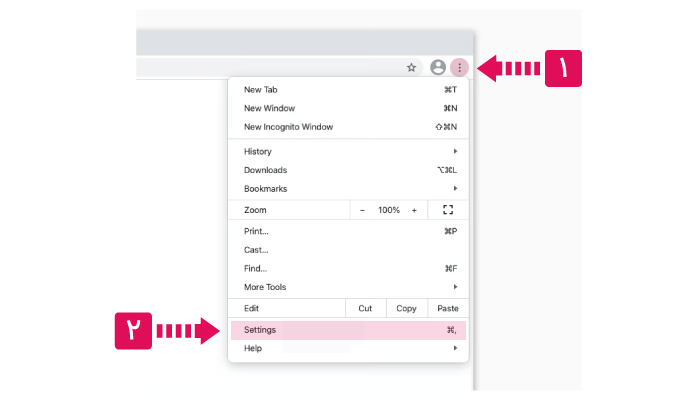
پیشنهاد مطلب: تصمیم داری حالت ایمنی سرچ گوگلت رو خاموش کنی؟ برای غير فعال كردن safe search این مقاله رو بخون 😉
2. در قسمت Autofill and passwords روی گزینه Addresses and more کلیک کرده و کلید آن را خاموش کنید. به این ترتیب اگر اطلاعاتی برای پر شدن خودکار فیلدهای خاص (مثل آدرس، شماره تلفن یا نام شرکت) تعریف کرده باشید، موقتا غیرفعال میشود.
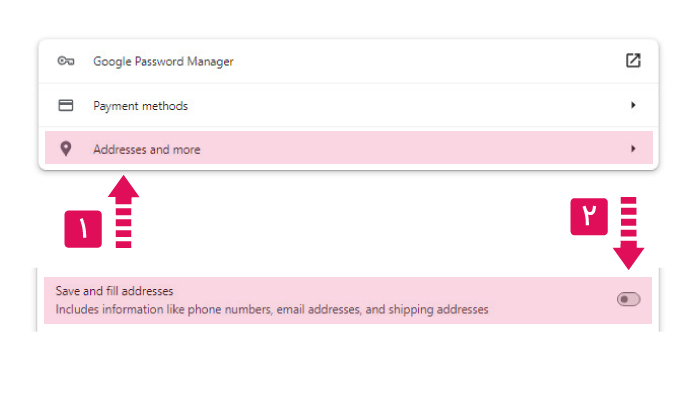
حذف آدرسها و اطلاعات پرداخت ذخیره شده در کروم
اگر از قبل اطلاعاتی مثل راههای ارتباطی و حسابهای بانکی را در کروم وارد کردید، برای حذف دائمی یا ویرایش آنها به روش زیر عمل کنید: 👇
1. مجددا وارد بخش settings در گوگل کروم شده و به بخش Autofill and passwords بروید.
2. اطلاعات ذخیره شده در این قسمت به شما نمایش داده میشوند که برای حذف یا ویرایش آنها کافی است روی سه نقطه و سپس Delete/Edit کلیک کنید.
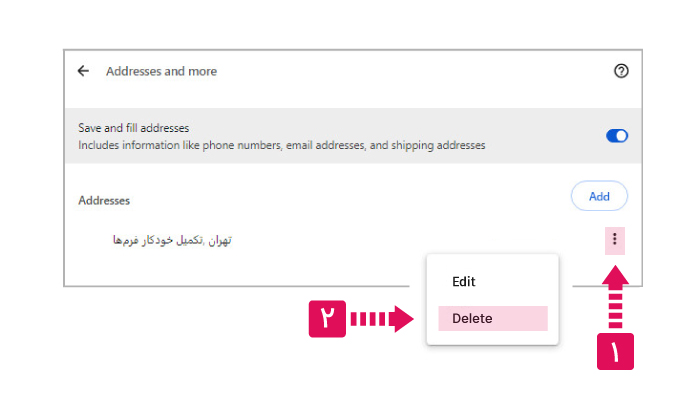
غیر فعال کردن قابلیت تکمیل خودکار فرمها در گوگل کروم
علاوه بر دادههایی که شما بصورت دستی تعریف میکنید، خود کروم هم مقادیر پرتکرار را در حافظهاش ذخیره کرده و هنگام تکمیل فرمهای اینترنتی به شما پیشنهاد میدهد. اگر به نمایش اینگونه دادهها تمایل ندارید به روش زیر عمل کنید: 👇
1. در سمت راست مرورگر کروم روی آیکون سه نقطه کلیک کرده و وارد settings شوید.
2. به بخش Clear browsing data بروید و در پنجره باز شده از سربرگ Advanced بازه زمانی را روی All time گذاشته و چراغ تمام گزینهها جز Autofill form data را خاموش کنید.
3. در نهایت دکمه clear data را بزنید.
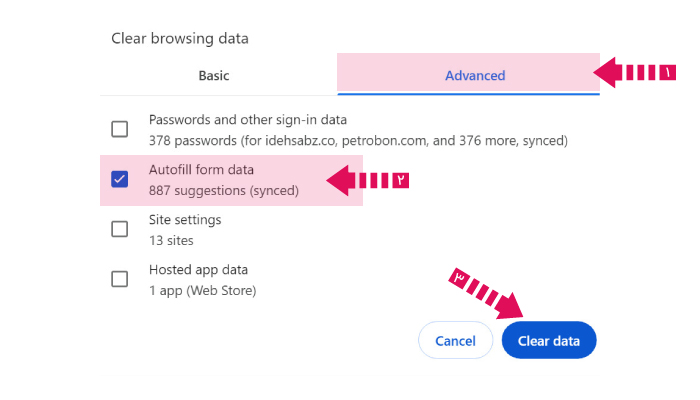
چرا سایتها فیلتر میشوند؟ اینجا درباره دلایل فیلتر شدن سایتها بخوانید
تنظیم انواع مرورگر برای جلوگیری از ذخیره اطلاعات
مرورگر ابزار اصلی جستجو در فضای اینترنت است که بعد از ارور clock is behind یکی از بزرگترین چالشهای امنیتی شما، مدیریت ذخیره دادهها روی مرورگر است.
بعضی از مرورگرها بصورت خودکار اطلاعاتی که شما در هنگام وبگردی از آن استفاده میکنید را ذخیره میکنند که از نظر ⚠️امنیتی⚠️ خطراتی بههمراه دارد و چراکه ممکن است در پی نفوذ به سایتها و نشت اطلاعات گوگل دورک اطلاعات شما نیز به سرقت رود. اگر این قابلیتِ مرورگرتان را نمیپسندید و ترجیح میدهید بعد از هربار خروج از مرورگر کلیه نتایج و دیتای شما حذف شود، باید از قسمت تنظیمات تکمیل خودکار فیلدها آن را اصلاح کنید.
در ادامه به شما روش تنظیم مرورگرهای گوگل کروم، فایر فاکس و مایکروسافت اج را برای عدم ذخیره اطلاعات در مرورگر خواهیم گفت؛ همراه ما بمانید.
✅ جلوگیری از ذخیره اطلاعات کاربر در مروگر کروم
متاسفانه مرورگر کروم در تنظیمات پیشفرض خود این امکان را حذف کرده (در ادامه روش جایگزینی برای این کار ارائه کردیم) ولی میتوانید تنظیماتی اعمال کنید که لااقل پس از خروج شما از مرورگر، کوکی شخص ثالث روی مرورگر ذخیره نشود. برای این منظور به ترتیب زیر عمل کنید: 👇
1. مجددا از settings کروم به تب Privacy and security بروید.
2. در بخش Site settings به انتهای صفحه رفته و مطابق تصویر در بخش Content روی Third-party cookies کلیک کنید.
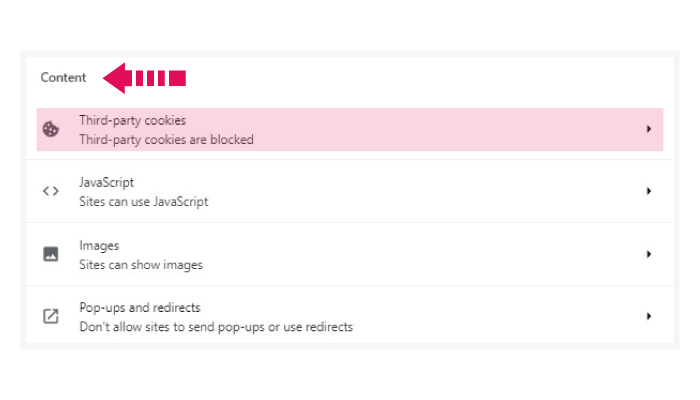
کوکیها شامل فایلهایی متنی هستند که توسط سایتهایی که از آنها بازدید میکنید ایجاد میشوند تا سیستم شما را برای بازدیدهای بعدی شناسایی کنند. ذخیره اطلاعات بازدید شما در یک سایت، تجربهتان در فضای آنلاین را آسانتر میکند. ما دو نوع کوکی داریم:
▪️ کوکیهای شخص اول: سایتی که از آن بازدید میکنید کوکیهایی ایجاد میکند تا در ورود بعدی تجربه بهتری برایتان رقم بزند. این کوکیها به شما اجازه میدهد در ورود بعدی خود سایت را با سرعت بیشتری لود کرده و با مشکلات جاوا اسکریپت در مرورگر یا وارد کردن مجدد پسوردها مواجه نشوید.
▪️ کوکیهای شخص ثالث: این دسته کوکیها توسط سایتهای دیگری ایجاد میشوند که در سایت مورد بازدید شما تبلیغات انجام داده و یا از طریق دکمه شبکههای اجتماعی اعمال میشود.
3. برای جلوگیری از ذخیره این اطلاعات کافی است تیک گزینه Block third-party cookies را فعال کنید.
❗همچنین برای مشاهده پسوردهای ذخیره شده در کروم و اعمال تنظیمات اختصاصی خود برای هر سایت، میتوانید از این طریق این مقاله اقدام کنید.
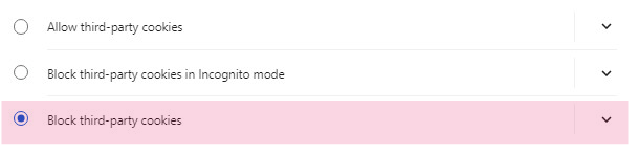
اگر میخواهید بعد از هر بار خروج از گوگل کروم، کلیه سوابق جستجوی شما از تاریخچه مروگر حذف شود میتوانید از اکستنشن Close & Clean کمک بگیرید. بعد از نصب این افزونه، روی آیکون آن در نوار ابزار کلیک-راست کرده و در قسمت Options تنظیمات مورد نظر خود را اعمال کنید.
از آن پس تنها با یک کلیک بر آیکون افزونه در نوار بالایی مرورگر، اطلاعاتی مثل تاریخچهی مرور، کوکیها، فایلهای دانلود شده، اطلاعات ذخیره شده در فرمها و... حذف خواهند شد.
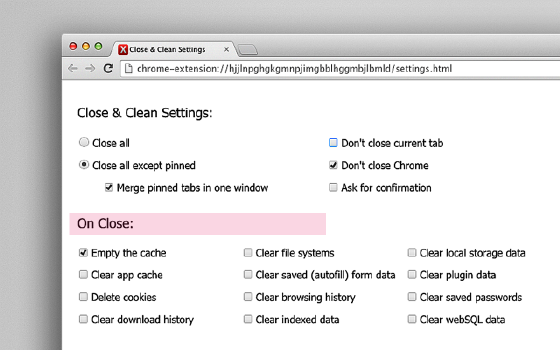
آیا در گوگل کروم با خطای Your Connection is Not Private مواجه شدید؟ راه حل آن را اینجا بخوانید 👉

✅ جلوگیری از ذخیره اطلاعات کاربر در مرورگر فایرفاکس
به سراغ حذف خودکار سوابق جستجو مرورگر پس از خروج کاربر در فایرفاکس میرویم. در فایرفاکس جلوگیری از ذخیره اطلاعات کاربر در مرورگر راحتتر است چون در خود مرورگر امکان آن پیشبینی شده. با طی کردن مراحل زیر میتوانید علاوه بر حذف پسوردهای ذخیره شده درفایرفاکس سایر اطلاعات ذخیره شده را نیز حذف کنید: 👇
1. در سمت راست پنجره فایرفاکس، روی علامت سه خط موازی کلیک کرده و وارد بخش Settings شوید.
2. گزینه privacy and security را انتخاب کنید.
3. به قسمت history رفته و firefox will را بر روی use custom setting for history قرار دهید.
4. سپس تیک clear history when firefox close را فعال کنید.
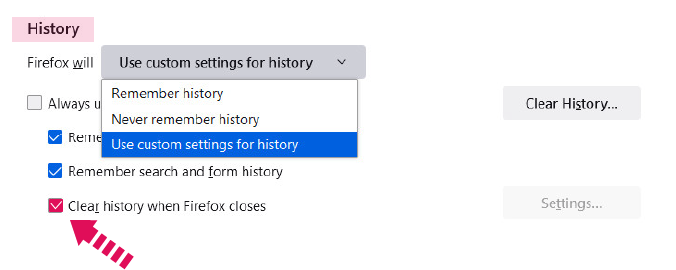
❗با فعال کردن این گزینه، بخش Settings برای آن هم فعال میشود که در آنجا میتوانید دیتاهایی که مایلید با بستن پنجره مرورگر حذف شوند را مشخص کنید.

✅ جلوگیری از ذخیره اطلاعات کاربر در مرورگر مایکروسافت اج
در مرورگر مایکروسافت اج هم این کار بهراحتی انجام پذیر است یعنی این مرورگر هم مانند مرورگر فایرفاکس پس از خروجِ شما تمامی اطلاعات را پاک میکند البته باید از قبل این را در تنظیمات تعریف کرده باشید. برای انجام تنظیمات جلوگیری از ذخیره اطلاعات در مایکروسافت اج به ترتیب زیر عمل کنید: 👇
1. در سمت راست مرورگر روی منوی همبرگری (آیکون سه نقطه) کلیک کرده سپس وارد settings شوید.
2. به تب Privacy, search, and services و سپس Clear browsing data بروید.
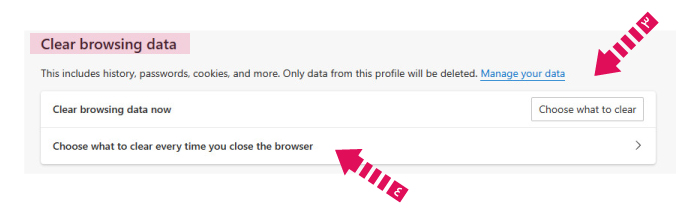
3. برای پاک کردن دادههای ذخیره شده فعلی، از بخش Clear browsing data now نوع دیتایی که باید حذف شود و بازه زمانی آن را را انتخاب کرده و Clear now را بزنید.
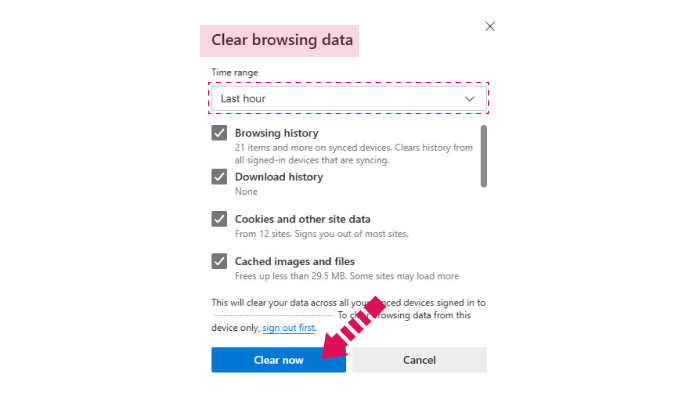 4. برای تعریف تنظیمات دلخواه خود در هر بار بسته شدن مرورگر، با انتخاب گزینه Choose what to clear every time you close the browser مشخص کنید که کدام اطلاعات (مثلا دانلودها، کوکیها، پسوردها، تکمیل خودکار فرمها، حافظه کش و ...) از سوابق جستجوی مرورگر حذف شوند؛ به همین راحتی. 😉
4. برای تعریف تنظیمات دلخواه خود در هر بار بسته شدن مرورگر، با انتخاب گزینه Choose what to clear every time you close the browser مشخص کنید که کدام اطلاعات (مثلا دانلودها، کوکیها، پسوردها، تکمیل خودکار فرمها، حافظه کش و ...) از سوابق جستجوی مرورگر حذف شوند؛ به همین راحتی. 😉
...و اما در پایان
ممنون از اینکه تا اینجا همراه رایانه کمک بودید. خدمات پشتیبانی آنلاین رایانه کمک تلاش دارد دانش عمومی شما در حوزه کامپیوتر و تلفن همراه را ارتقاء دهد تا خود شما برطرف کننده مشکلات فنیتان باشید؛ تا آن زمان تیم فنی ما در تمام مراحل همراه شما خواهد بود. امید است که با خواندن آموزش غیر فعال کردن تکمیل خودکار فرم در گوگل کروم مشکل شما برطرف شده باشد. سعی کردیم بخشی از مقاله را هم به مبحث امنیتی مهمی درباره چگونگی جلوگیری از ذخیره اطلاعات در مرورگرها پس از هربار خارج شدن کاربر اختصاص دهیم.
اگر خودتان توانایی حل مشکلات کامپیوتری و تلفن همراه را نداشتید، با وارد شدن به صفحه تماس از موبایل ویا از طریق شماره 9099071540 با تلفن ثابت از کمک کارشناسان رایانه کمک استفاده کنید. ضمنا با دنبال کردن پیج اینستاگرام رایانه کمک به آموزشهای کوتاه و کاربردی کامپیوتر و تلفن همراه دسترسی خواهید داشت.
قابل توجه شما کاربر گرامی: محتوای این صفحه صرفاً برای اطلاع رسانی است در صورتی که تسلط کافی برای انجام موارد فنی مقاله ندارید حتما از کارشناس فنی کمک بگیرید.